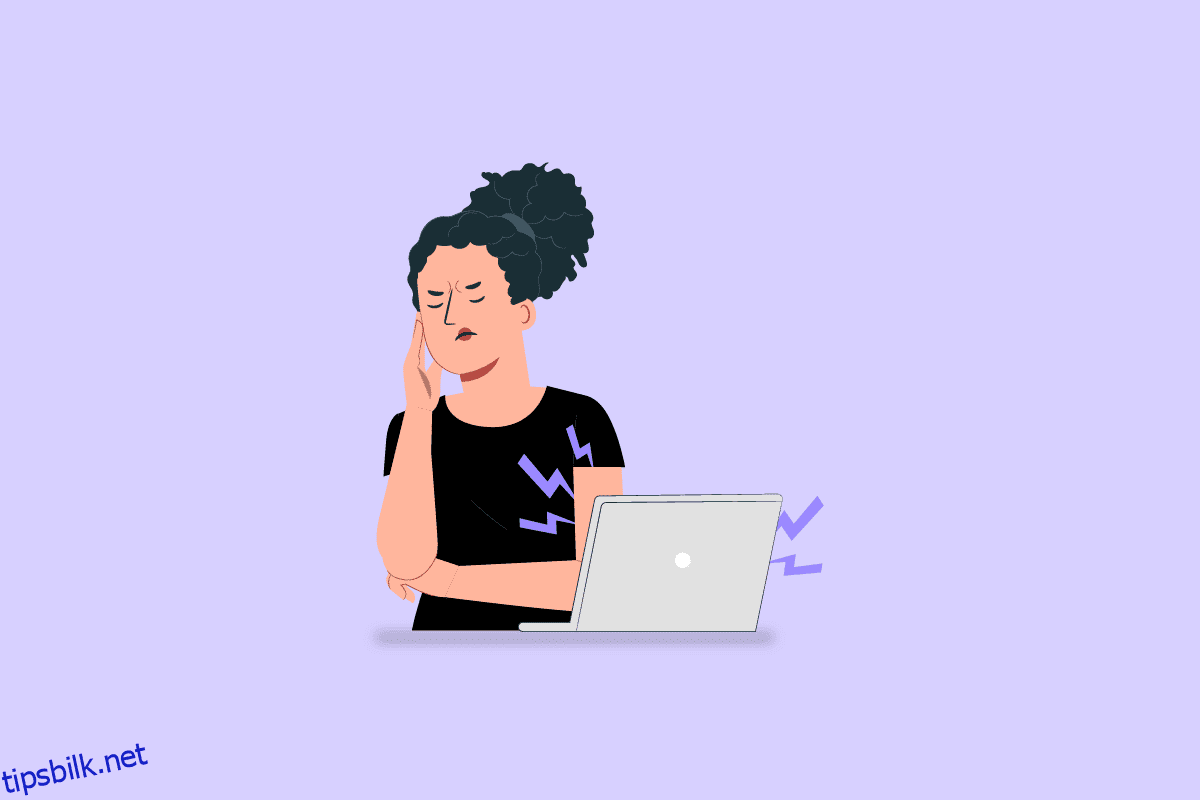PC-er har så mange funksjoner i denne moderne tid, hvorav én inkluderer en optimalisert strømmeopplevelse. For dette må lyden på PC-en din være i best stand, men datamaskinen som lager morsomme lyder kan være et nedslående problem. Problemet kan skyldes noen feilkonfigurasjoner eller noen endrede innstillinger. Hvis du har spørsmålet om hvorfor datamaskinen min lager lyd i tankene dine, kan du finne løsninger på problemet i denne artikkelen. Les de gitte metodene til slutten for å finne ut den beste løsningen for å fikse datamaskinen min lager et merkelig støyproblem.
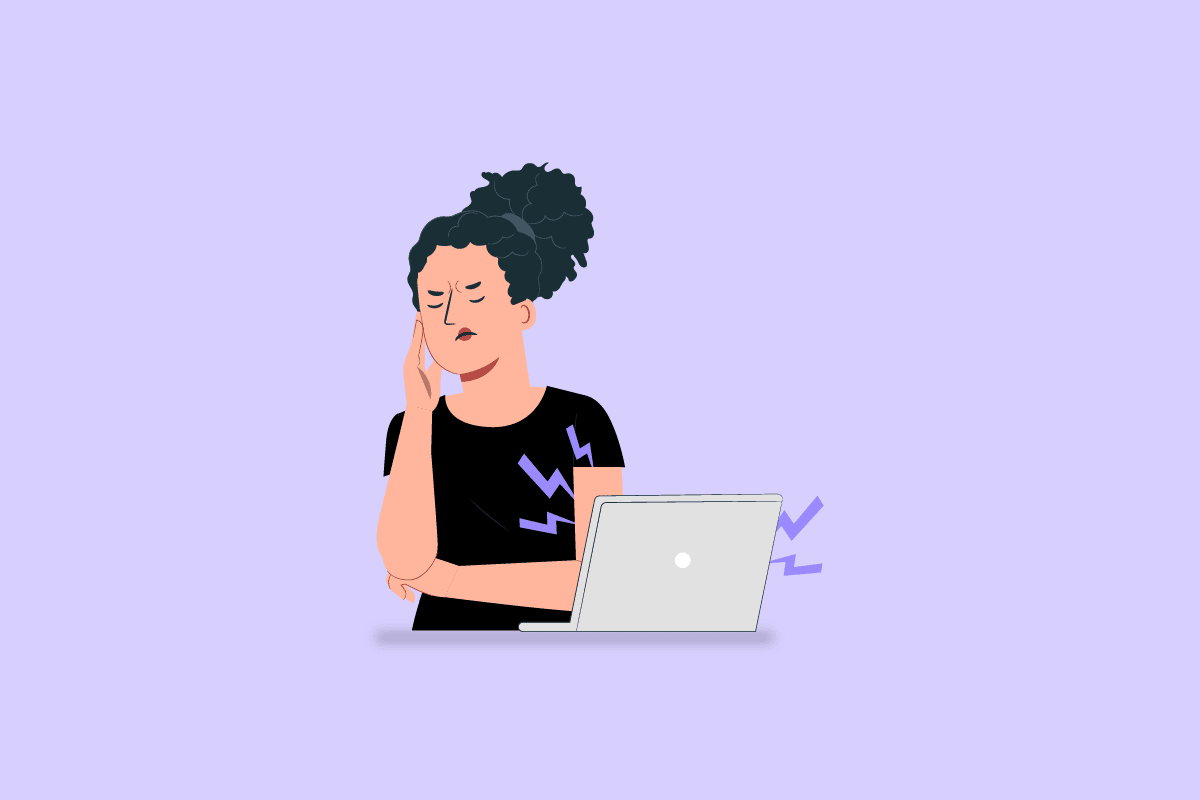
Innholdsfortegnelse
Hvorfor lager datamaskinen min morsomme lyder?
De mulige årsakene til at datamaskinen kan lage noe støy er oppført i avsnittet nedenfor.
-
Problemer med maskinvare – De eksterne maskinvarekomponentene kan være plassert feil eller kan bli skadet på grunn av slitasje. Diskoverflaten kan enten være skadet eller støvet kan samle seg i kjøleviften. Dessuten kan høyttalerviften være defekt skjermet eller de løse komponentene på PC-en kan vibrere mot rammen.
-
Defekte maskinvarekomponenter – De interne maskinvarekomponentene som stasjonshodet på PC-en kan være defekte. Spolen hviner, som vibrerer med høy frekvens når elektrisitet passerer gjennom den, kan bli høyere med høyere belastning. I noen tilfeller kan grafikkortet eller den innebygde modemhøyttaleren, som brukes til å koble til to datamaskiner, være defekt. Dessuten, hvis den interne mikrofonen er plassert i nærheten av kjøleviften, kan lyden avgis.
-
Tilbakestilling av HDD-lese-skriveoperasjon på PC – Hvis lese-skriveoperasjonen skjer på HDD, kan du møte dette problemet. Dette indikeres med en klikkelyd og er dominerende på eldre PC-er.
-
Korrupte data – Dataene på systemet ditt, som systemfilene kan være korrupte og problemet kan oppstå.
Hvordan fikse datamaskinen min lager et merkelig støyproblem
Her har vi listet opp feilsøkingsmetodene for å fikse dette problemet Windows 10 PC.
Metode 1: Grunnleggende feilsøkingsmetoder
Den første metoden for å fikse problemer med datamaskin som lager morsomme lyder, er å prøve de grunnleggende feilsøkingsmetodene gitt i denne delen.
1A. Sjekk tilkoblingskabler
Det første alternativet er å sjekke om tilkoblingskablene er riktig tilkoblet og koblet helt til porten. Noen ganger kan det hende at lyden ikke overføres gjennom høyttaleren, og støyen kan avgis.
- Sørg for at kabelen til en ekstern høyttaler er riktig koblet til porten.
- Et annet alternativ er å erstatte høyttaleren og andre lydtilkoblingskabler med god kompatibilitet for å fikse problemet.
 Bilde tatt fra Pixabay
Bilde tatt fra Pixabay
1B. Endre posisjon på PC
PC-en kan være plassert i feil posisjon, og du kan se at datamaskinen min lager et merkelig støyproblem.
- Du kan prøve å plassere et brett eller en solid gjenstand som en ugjennomsiktig klut under maskinvarekomponentene til PC-en.
- Sjekk også om PC-en er på en flat overflate eller prøv å plassere PC-en på et eksternt sted.
- Hvis du bruker en bærbar datamaskin, prøv å heve den bærbare datamaskinen til en høyere posisjon og bruk den.
1C. Sjekk maskinvarekomponenter
Det neste alternativet er å sjekke om maskinvarekomponentene til PC-en er satt opp riktig eller om det er noen avvik fra det første oppsettet. Du kan bruke håndboken gitt av produsenten og sjekke om maskinvarekomponentene er plassert riktig for å fikse problemer med datamaskinen som lager morsomme lyder.
- Prøv å plassere strømklossen nærmere PC-en og sjekk om støyen er fjernet.
- Inspiser de løse skruene i alle komponentene på PC-en og stram dem med en skrutrekker.
- Sjekk også om gummisetene under den bærbare datamaskinen er funksjonelle. Hvis noen av komponentene, for eksempel pakninger og gjennomføringer, mangler eller er skadet, kontakt en tekniker for å skifte dem ut på stedet.
- I noen tilfeller, hvis du bruker den nyeste versjonen, sjekk om alle væskekjølesystemene er riktig montert på PC-en.
- Sørg for at alle komponentene til PC-en er godt festet til hovedkortet og at den eksterne rammen er riktig plassert.
1D. Endre PC-innstillinger
Et annet alternativ som svar på spørsmålet om hvorfor datamaskinen min lager lyd, er å endre PC-innstillingene.
- Du kan prøve å sette lydnivået til en gjennomsnittsverdi på 75 for å fikse problemet. Trykk på volum ned-tasten og vent til lydnivået er justert til 75 verdi.
- Et annet alternativ er å endre vifteinnstillingene i BIOS. Bruk lenken som er gitt her for å lære hvordan du går inn i BIOS på PC-en din, velg vifteinnstillingene og senk den til en betydelig verdi.

1E. Aktiver Vsync-funksjonen
Det neste alternativet for å fikse problemer med datamaskinen som lager morsomme lyder er å aktivere Vsync-funksjonen på NVIDIA-grafikkkortet.
1. Trykk på Windows + D-tastene samtidig for å åpne skrivebordet, høyreklikk på et mellomrom og klikk på NVIDIA-kontrollpanelet.
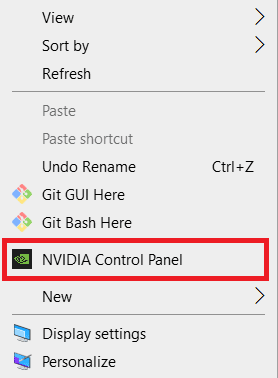
2. Klikk på alternativet Administrer 3D-innstillinger i venstre rute, sett alternativet Strømstyringsmodus til Foretrekk maksimal ytelse.
3. Velg alternativet På i funksjonen Vertikal synkronisering
4. Klikk på Bruk-knappen.
1F. Andre feilsøkingsmetoder
Hvis ingen av feilsøkingsmetodene fungerer for å fikse datamaskinen min lager et merkelig støyproblem, kan du prøve følgende feilsøkingsmetoder gitt nedenfor.
- Hvis problemet oppstår mens du spiller et spill, kan du prøve å redusere grafikkinnstillingene i spillet ved å gå til spillinnstillingene.
- Hvis du bruker en eldre PC, kan du prøve å reparere DVD-stasjonen på PCen.
- Hvis du ikke kan fikse problemet, kan du prøve å legge til en lydisolasjonsenhet på PC-en.
- Et annet alternativ er å legge til en kjøleenhet til PC-en for å slippe luftutløpet ut av viften.
- Som en siste utvei kan du prøve å installere hvilken som helst viftekontrollerende programvare som SpeedFan på PC-en din fra den offisielle nettsiden.
Metode 2: Fjern forstyrrelser på PC
Hvis PC-en er lastet med filer eller hvis dataene er korrupte, kan du møte datamaskinen som lager morsomme lyder på grunn av forstyrrelser. Du kan følge alternativene som er gitt her for å fjerne interferensen på PC-en.
Alternativ I: Lukk bakgrunnsprogrammer
Det første alternativet er å lukke bakgrunnsapplikasjonene som kjører på PC-en din ved å bruke Task Manager-appen. Du kan følge instruksjonene i lenken som er gitt her for å lukke bakgrunnsapplikasjonene på PC-en.
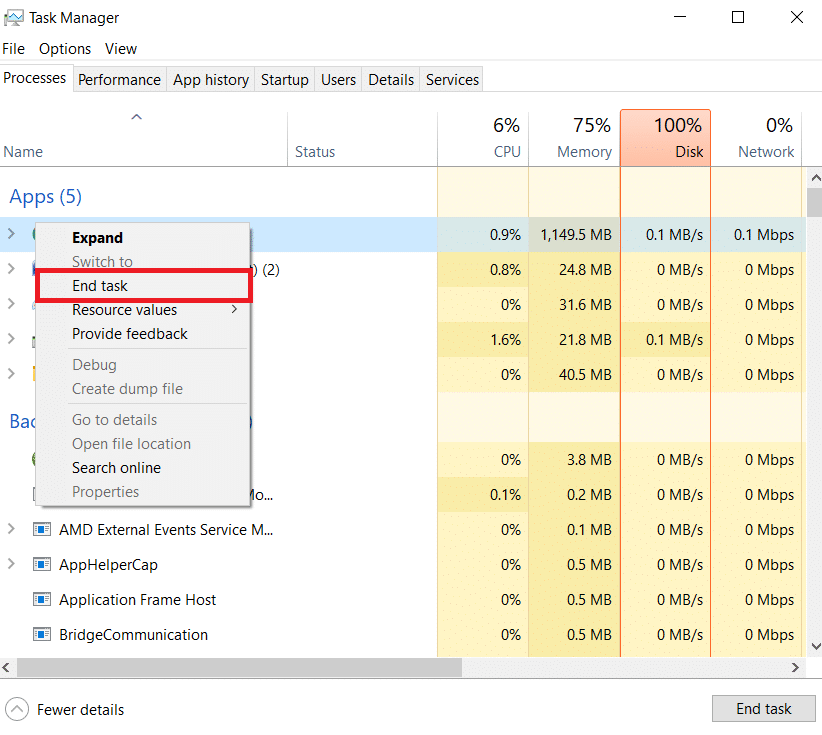
Alternativ II: Fjern diskplass
Hvis diskplassen er lastet med filer, kan du oppleve dette problemet på PC-en. Følg instruksjonene i lenken som er gitt her for å frigjøre harddiskplass på Windows 10 PC.
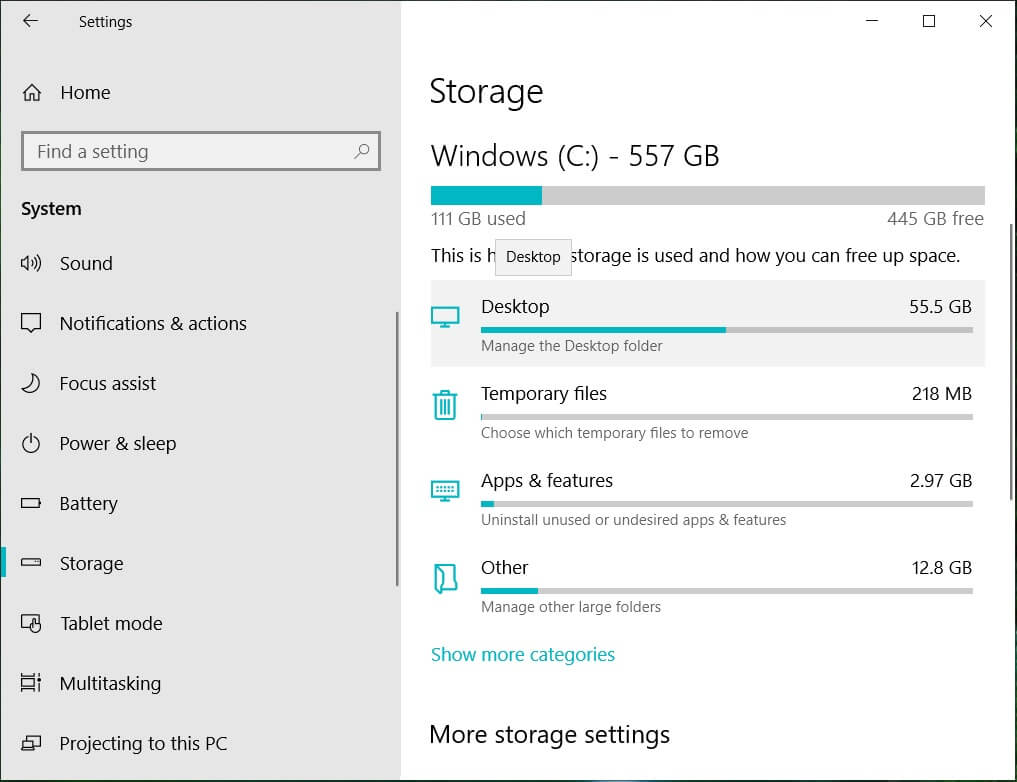
Alternativ III: Reparer korrupte systemfiler
Et annet alternativ som svar på spørsmålet om hvorfor datamaskinen min lager en lyd, er å reparere de korrupte systemfilene på PC-en din. Du kan følge instruksjonene i lenken som er gitt her for å reparere de korrupte systemfilene på PC-en.
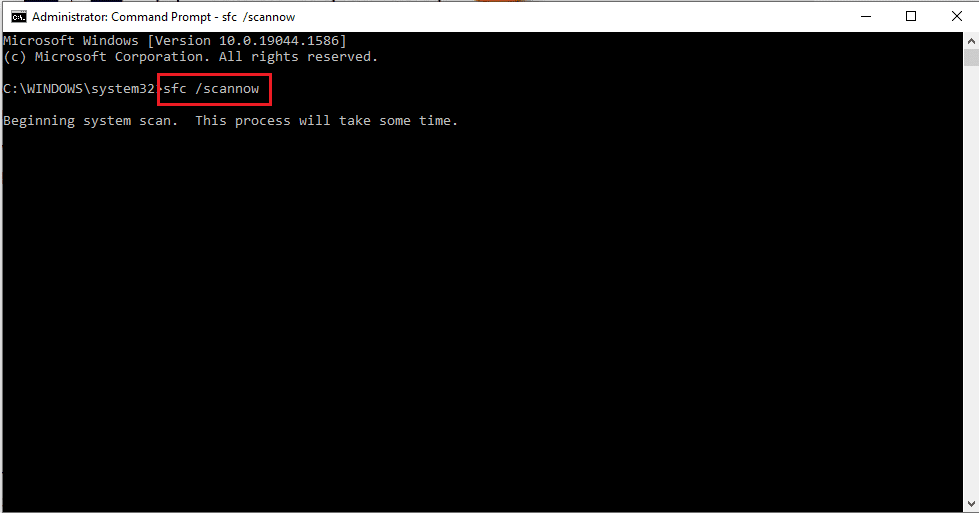
Metode 3: Feilsøk maskinvareproblemer
Hvis ingen av metodene fungerer for deg, må maskinvarekomponentene til PC-en din byttes ut manuelt. Hvis garantiperioden fortsatt er aktiv, kan du prøve å kontakte serviceteamet eller du kan søke profesjonell hjelp for det samme.
Alternativ I: Bytt ut maskinvarekomponenter
Det første alternativet for å fikse problemet med datamaskin som lager morsomme lyder er å erstatte maskinvarekomponentene til PC-en med nye.
-
Bruk SSD- Hvis harddisken eller harddisken ikke fungerer, kan du prøve å erstatte den med en SSD eller standard lagringsstasjon. Når harddisken er operativ, kan du hente dataene fra stasjonen og erstatte den med en SSD for bedre optimalisert ytelse.
-
Grafikkort – Hvis grafikkortet er for utdatert, kan du prøve å erstatte det med et nytt grafikkort, for eksempel et NVIDIA-grafikkort.
-
Hovedkort- I noen tilfeller kan hovedkortet ha noen standard, så du kan prøve å erstatte hovedkortoppsettet som helhet for å fikse problemet. Du kan også prøve å lodde alle kablene på hovedkortet på nytt.
Alternativ II: Fjern problemet med kjølevifte
Hvis det samler seg støv i kjøleviften, kan du prøve å tømme støvet og fikse at datamaskinen min lager et merkelig støyproblem med komponenten ved å bruke metodene gitt her.
- Fjern rammen fra PC-en og inspiser om alle kablene er pent bundet bak viftebladene.
- Du kan prøve å bruke en mikrofiberklut eller en vifteblåser eller en elektrisk støvsuger for å fjerne støvet fra viften.
- Et annet alternativ er å smøre viftebladene med en dråpe symaskinolje.
- Som en siste utvei kan du prøve å fjerne viftebladene og erstatte oppsettet med et nytt.
Metode 4: Oppdater eller installer lyddriveren på nytt
Støyen kan også avgis hvis det er et problem med lyddriveren til PC-en. Du kan følge alternativene som er gitt her for å fikse problemer med datamaskin som lager morsomme lyder.
Alternativ I: Oppdater lyddriveren
Det første alternativet er å oppdatere lyddriveren til den nyeste versjonen på PC-en. Velg lyddriveren i delen Lyd-, video- og spillkontrollere i Enhetsbehandling og bruk instruksjonene i guiden vår for å oppdatere enhetsdrivere på Windows 10.
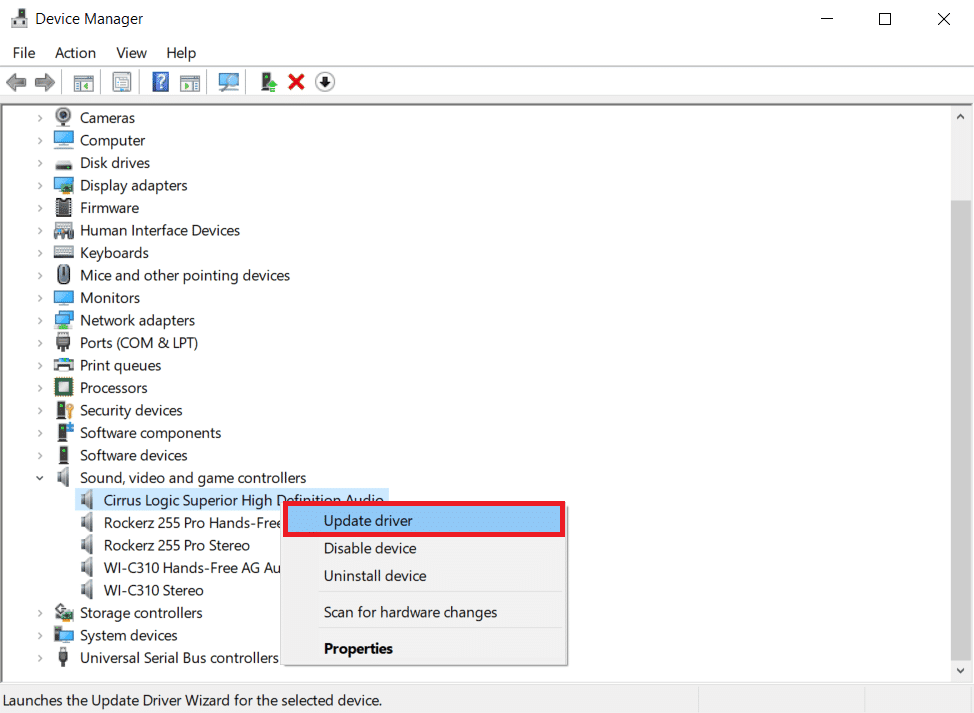
Alternativ II: Installer lyddriveren på nytt
Hvis oppdatering av lyddriveren ikke løste problemet, kan du prøve å avinstallere og installere drivere på Windows 10 PC ved å bruke instruksjonene i veiledningen.
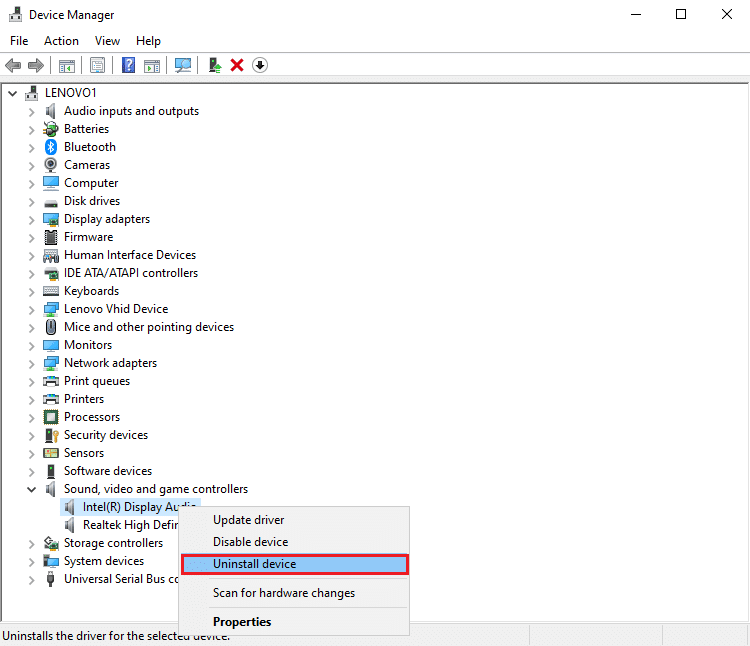
Alternativ III: Bytt til generisk Windows-lyddriver
Som standard brukes standard lyddriveren fra produsenten på PC-ene. Som et svar på spørsmålet om hvorfor datamaskinen min lager lyd, kan du prøve å bytte til den generiske lyddriveren fra Microsoft. Følg instruksjonene i lenken som er gitt her for å oppdatere driveren manuelt og velg den nedlastede lyddriveren for å bytte til den generiske lyddriveren.
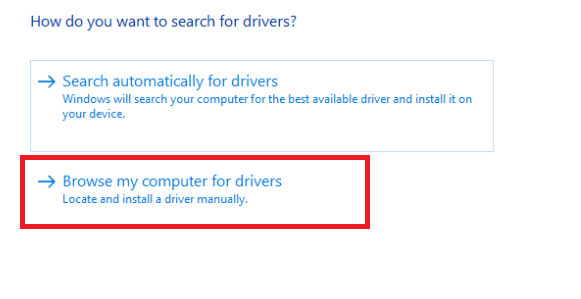
Metode 5: Deaktiver lydforbedringer
Hvis problemet med datamaskinen som lager morsomme lyder fortsatt ikke er løst, kan du prøve å sette lydforbedringen til en lavfrekvent hastighet.
1. Trykk på Windows-tasten, søk etter Kontrollpanel-appen og klikk på Åpne.
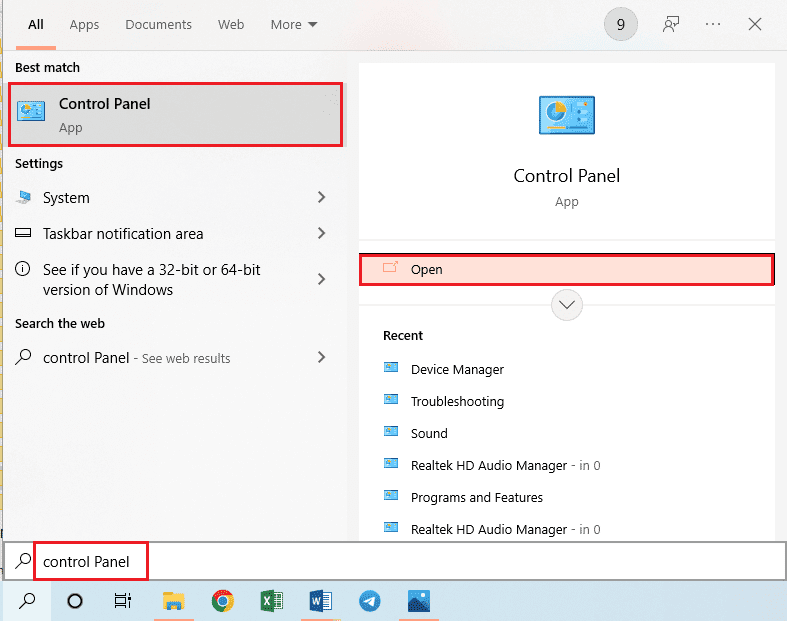
2. Sett Vis etter-rullegardinmenyen til Små ikoner, og klikk deretter på alternativet Lyd.
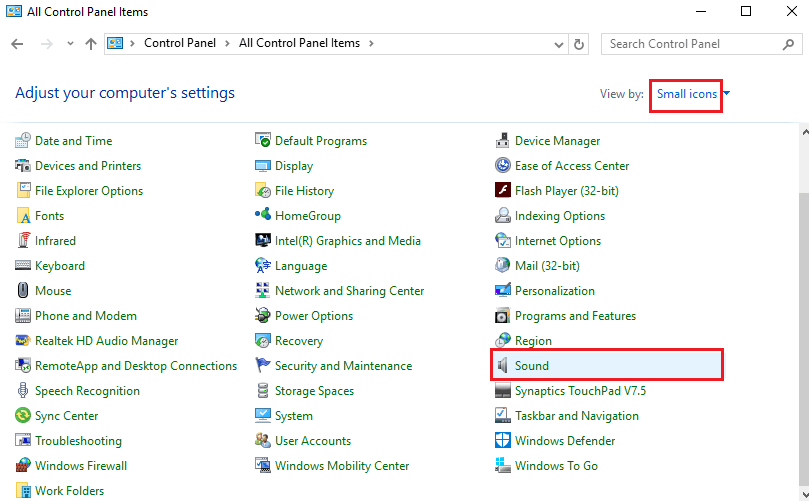
3. I kategorien Avspilling velger du lydenheten og klikker på Egenskaper-knappen.
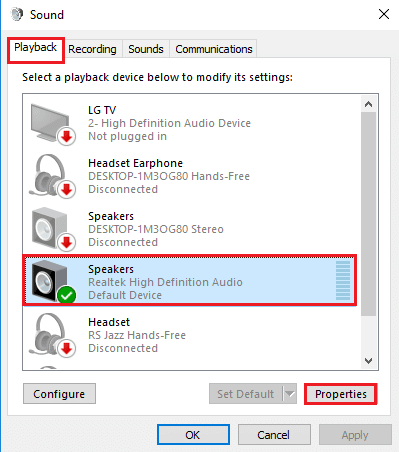
4. Naviger til kategorien Avansert, velg ønsket frekvens i delen Standardformat, merk av for Aktiver lydforbedringer i delen Signalforbedringer.
5. Klikk på OK-knappen.
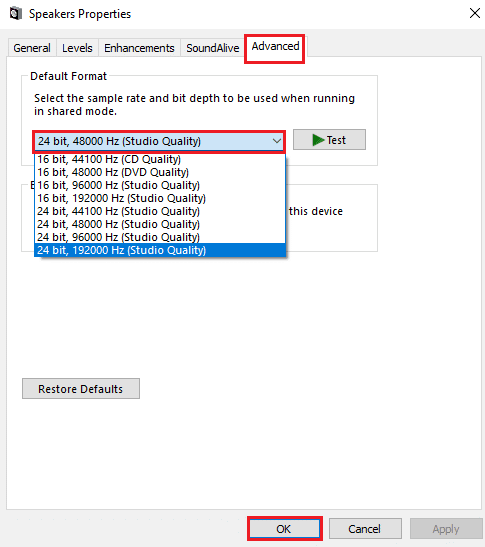
Metode 6: Reinitialiser standard lydenhet
Som en siste metode kan du prøve å reinitialisere lydenheten på PC-en for å fjerne alle feilene på PC-en.
1. Start lydkontrollpanelet som vist i metode 5.
2. I kategorien Avspilling høyreklikker du på lydenheten og klikker på alternativet Deaktiver.
Merk: Du må velge lydenheten med standardenhetsbeskrivelsen.
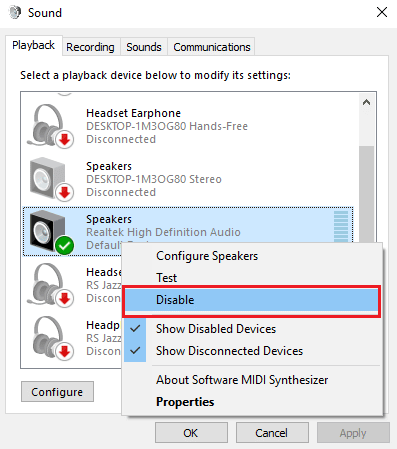
3. Høyreklikk på lydenheten igjen, klikk på alternativet Aktiver og klikk på OK-knappen.
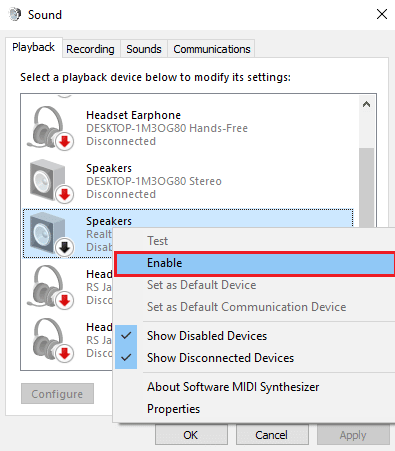
***
Metodene for å fikse problemer med datamaskin som lager morsomme lyder er forklart i artikkelen. Vennligst del hvilke av metodene som var effektive for å fikse datamaskinen min som lager et merkelig støyproblem. Bruk også kommentarfeltet nedenfor for å gi oss beskjed om dine forslag og spørsmål.